ثابت کردن برخی از ردیفها و ستونها میتواند به شما کمک کند هنگام کار بر روی سایر بخشهای صفحهگسترده اکسل، به مقادیر کلیدی ارجاع دهید. بیایید نحوه انجام فریز کردن و ثابت نگه داشتن همزمان چند سطر و ستون در اکسل را در این مقاله سلام دنیا بررسی کنیم. این ویژگی برای ردیفهای عنوان یا ستونهایی که حاوی اطلاعات شناسایی فیلدهای مربوطه هستند، بهترین کار را دارد. به این ترتیب، می توانید صفحه کار را به پایین اسکرول کنید و همچنان آنچه را که هر مقدار نشان می دهد، پیگیری کنید. این یک عملکرد ضروری است که باید در کنار سایر اصول اولیه اکسل تسلط داشته باشید تا بتوانید به درستی در رابط پیمایش کنید.
مراحل ثابت نگه داشتن همزمان چند سطر و ستون در اکسل
1. یک کتاب کار اکسل با مقداری داده از قبل در آن باز کنید.

2. برای ثابت کردن چندین ردیف یا ستون، همه آنها را انتخاب نمی کنید، بلکه آخرین را انتخاب می کنید. به عنوان مثال، ما در اینجا ردیف سوم را انتخاب کردیم.
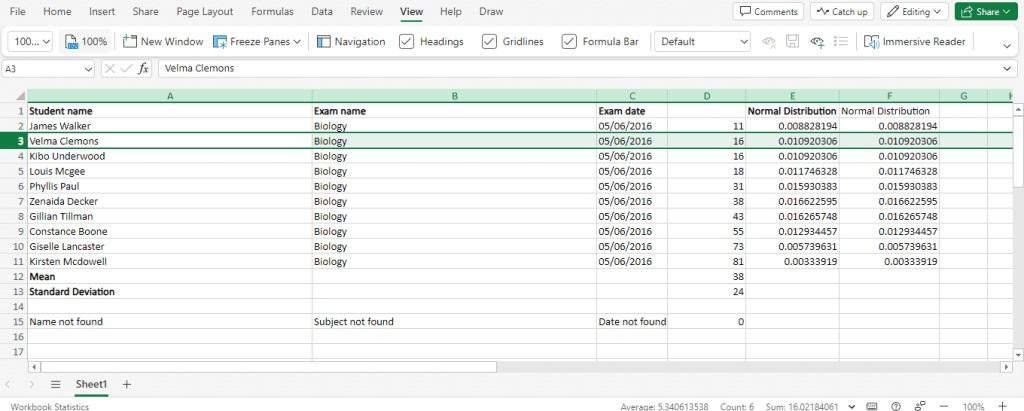
3. اکنون تب View را از بالا انتخاب کنید تا گزینه های مربوط به آن را دریافت کنید. در این نوار آیکون Freeze Panes را مشاهده خواهید کرد.

4. روی این گزینه Freeze Panes کلیک کنید تا منویی با دسته ای از گزینه های مختلف باز شود.
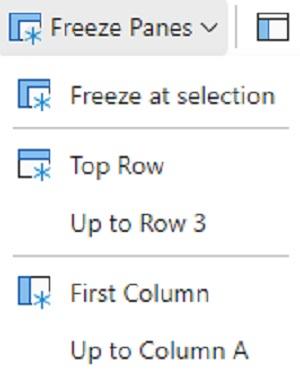
5. گزینه های Top Row و First Column برای کار کردن نیازی به انتخاب چیزی ندارند. آنها به سادگی سطر اول یا ستون اول را منجمد می کنند. با این گزینه ها نمی توانید چندین ردیف یا ستون را ثابت کنید.
حتما بخوانید: تبدیل سطر به ستون در اکسل و برعکس
6. اولین گزینه، Freeze at selection، سطرها (یا ستون ها) را تا سطر (یا ستون) انتخابی شما ثابت می کند، اما بدون درج آن. در مثال ما، این دو ردیف اول را ثابت می کند (از آنجایی که ردیف سوم را انتخاب کرده بودیم).

7. اگر می خواهید انتخاب شما گنجانده شود، به جای آن گزینه Up to Row یا Up to Column را انتخاب کنید . انجام آن در اینجا ردیف سوم را نیز منجمد می کند.
حتما بخوانید: روش تبدیل اعداد به حروف در اکسل
برای باز کردن قفل این سطرها یا ستونها، کافی است دوباره Freeze Panes را باز کنید و Unfreeze panes را انتخاب کنید. این کار تمام سطرها و ستونهایی را که از طریق هر یک از گزینهها ثابت شدهاند، باز میکند.

سخن آخر: بهترین راه برای ثابت کردن چندین سطر و ستون در اکسل چیست؟
همانطور که می توانید ردیف ها را ادغام کنید یا ردیف های جدید را وارد کنید، همچنین می توانید سطرها و ستون ها را ثابت کنید. منوی Freeze Panes در تب View شامل تمامی گزینهها برای انجام این کار است. گزینههای Up to Row و Up to Column میتوانند سطرها یا ستونها را تا قسمت انتخابی، از جمله آن، ثابت کنند. در ضمن، گزینه Freeze at selection شامل انتخاب نمی شود، فقط سطرها و ستون های قبل از آن را ثابت می کند. هر دو روش به یک اندازه در انجام کار خوب هستند و میتوانید هر یک از آنها را برای ثابت کردن سطرها و ستونهای مورد نیاز خود انتخاب کنید.
مقالات مرتبط:
نمایش سطر و ستون مخفی شده در اکسل (excel)
جستجوی هایپر لینکها (hyperlink) در اکسل

![فریز کردن و ثابت نگه داشتن همزمان چند سطر و ستون در اکسل [تصویری]](https://salamdonya.com/assets/images/34/340648rpk.jpg)
دیدگاه ها